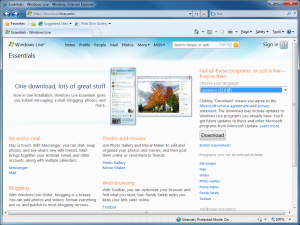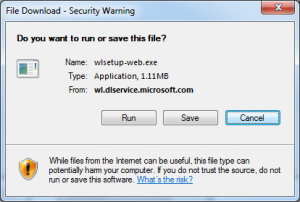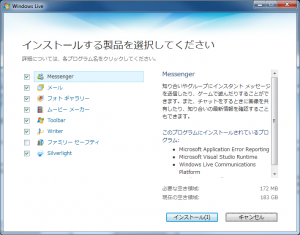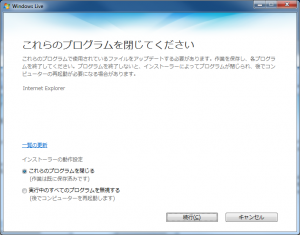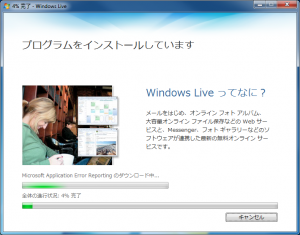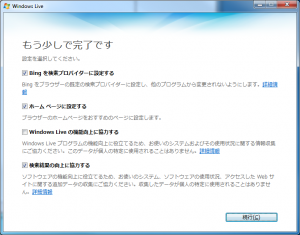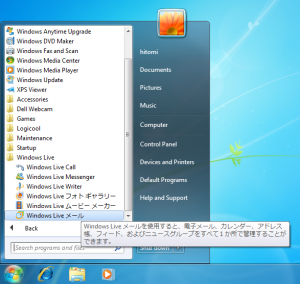=====================================================
【緊急】Internet Explorer 7 のゼロデイ攻撃コード公開される
=====================================================
MicrosoftのInternet Explorer (IE、インターネットエクスプローラ) 6および7 の
脆弱性を利用した攻撃コードが、インターネット上に公開されました。
深刻度は【緊急】で、リモートから悪用される恐れがあります。
しかも、最新にアップデートされているIE6およびIE7でも発生します。
対策となるWindows Updateはまだ公開されていません。
現状ではいつ攻撃されてもおかしくないので、極力、IE6/IE7を使わないでください。
以下のページに詳しいニュースがあります。
http://japan.zdnet.com/sp/feature/07zeroday/story/0,3800083088,20404063,00.htm
Microsoft公式サイトでのニュース
http://www.microsoft.com/japan/technet/security/advisory/977981.mspx
★いますぐ以下を実施してください。
・IE6かIE7をご利用の場合、IE8にアップデートすると、問題なくなります。
・IE8にアップデートしたくない、もしくはできない理由がある場合、一時的に
以下のいずれかの措置をとってください。
Option 1: ActiveXコントロールとアクションスクリプトの実行を制限してください。
ただし、これは多くのWebサイトの表示に問題が出るようになります。
Option 2: 一時的にIEの利用をやめ、FireFoxなどを使ってください。
★Windows Updateなどソフトウェアを最新に保ち、セキュリティ対策ソフトは
確実に有効にしておいてください。
万一脆弱性を突いたプログラムに攻撃された場合、被害を最小限に抑える効果が
期待できるためです。
★よくわからない場合は、いますぐ弊社にご連絡ください。
MIRAI IT SOLUTIONS, INC
————————————–
※メルマガ購読新規登録は以下で承っています。
http://mirai-it.com/mm.html
※メルマガ退会をご希望の方はこちらにお願いします。
http://mirai-it.com/mm-resign.html
————————————–
発行 MIRAI IT SOLUTIONS, INC.
http://mirai-it.com